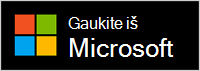Microsoft Presenter+ yra sertifikuotas "Microsoft Teams" nuotolinio valdymo pultelis, kurį galite naudoti susitikimams ir skambučiams programoje "Teams" darbui arba mokymo įstaigai. Naudokite ją norėdami pristatyti įtraukiančias pateiktis internetiniuose, asmeniškai ar hibridiniuose "Teams" susitikimuose. O kai nepateikiate, naudokite Microsoft Presenter+, kad galėtumėte dalyvauti "Teams" susitikimuose vienu mygtuko paspaudimu – nesvarbu, ar sėdite prie kompiuterio, ar atsitraukiate nuo jo.
Pastaba: Ne visos Microsoft Presenter+ funkcijos pasiekiamos "Microsoft Teams" namų ar smulkiajam verslui.
Pirmas veiksmas – susieti Microsoft Presenter+ per "Bluetooth" Windows 10/11 asmeniniame arba "Mac" kompiuteryje. Norėdami sužinoti, kaip tai padaryti, žr. Microsoft Presenter+ nustatymas ir naudojimas.
Susiraskite kelią savo Microsoft Presenter+
Naudokite šią diagramą norėdami rasti mygtukus, kuriuos galite naudoti Microsoft Presenter+ "Microsoft Teams" susitikimų metu.
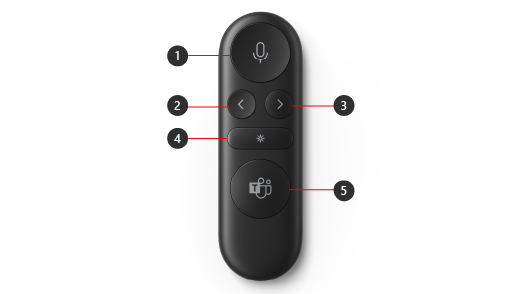
-
Nutildyti
-
Back button for presentations using PowerPoint Live*
-
Next button for presentations using PowerPoint Live*
-
Lazerinis žymiklis
-
„Microsoft Teams“
Pastaba: * Programinė įranga parduodama atskirai.
Pateikimas "Microsoft Teams" naudojant PowerPoint Live
Norėdami naudoti Microsoft Presenter+", kai pateikiate "PowerPoint" pateiktį "Microsoft Teams" susitikime, naudokite PowerPoint Live programoje "Teams". Štai kaip atidaryti "PowerPoint" pateiktį ir pradėti.
-
Prisijunkite prie "Microsoft Teams" susitikimo.
-
Pasirinkite Bendrinti, tada pasirinkite "PowerPoint" pateiktį dalyje PowerPoint Live.
Microsoft Presenter+ naudojimas "Teams" susitikime arba skambutyje
Kai atidarysite "Microsoft Teams" savo Windows 10 /11 kompiuteryje, štai kaip galite naudoti Microsoft Presenter+ mygtukus "Microsoft Teams" susitikimų metu, kai pateikiate "Teams" susitikimą arba jame dalyvaujate.
|
Norėdami |
Atlikite tai nuotolinio valdymo |
|---|---|
|
Prisijungimas prie susitikimo |
Paspauskite "Microsoft Teams" mygtuką, kad atidarytumėte "Teams" langą. Pasirinkite Kalendorius > susitikimą > Prisijungti. Pasirinkite Prisijungti dabar programoje "Teams", kad prisijungtumėte prie susitikimo. Gavus pranešimą, kad susitikimas prasidėjo, mygtukas "Microsoft Teams" išnyks ir išnyks baltai. Kai susitikimas prasidės, vieną kartą paspauskite mygtuką Teams, tada paspauskite jį dar kartą, kad prisijungtumėte prie susitikimo. |
|
Eiti į ankstesnę arba kitą pateikties skaidrę, kai pateikiama naudojant PowerPoint Live |
Nuotolinio valdymo įrenginyje paspauskite mygtuką Atgal arba Pirmyn. |
|
Lazerinio žymiklio naudojimas pateikiant "Teams" susitikime naudojant PowerPoint Live |
Microsoft Presenter+ paspauskite ir laikykite mygtuką Lazerinis žymiklis ir nukreipkite žymiklį į skaidrės sritį, apie kurią norite kalbėti. |
|
Nutildymas "Teams" susitikimo arba skambučio metu |
Paspauskite mygtuką Nutildyti. Norėdami atšaukti nutildymą, dar kartą paspauskite mygtuką Nutildyti. |
|
Laikinai atkurkite savo nutildymą ir kalbėkite |
Jei norite ką nors pasakyti, kai esate nutildytas, paspauskite ir palaikykite nutildymo mygtuką, pasakykite, ką norite, tada atleiskite nutildymo mygtuką. Kai atleisite nutildymo mygtuką, grįšite prie nutildymo ir vėl bus raudonai nutildyta. |
|
Pakelkite ranką ir numeskite ją susitikimo metu |
Paspauskite ir laikykite "Teams" mygtuką, kad pakeltumėte ranką. Dar kartą paspauskite ir laikykite "Teams" mygtuką, kad jį sumažintumėte. |
|
Skambinimas |
Nuotolinio valdymo įrenginyje paspauskite "Microsoft Teams" mygtuką, pasirinkite Skambučiai programoje "Teams", surinkite asmens, kuriam norite skambinti, numerį, tada pasirinkite Skambinti. Jei yra praleistų skambučių arba naujų balso pašto skambučių, programoje "Teams" pereisite į ekraną Skambučiai. |
Gaukite "Microsoft" priedų centras programėlę
Programėlė "Microsoft" priedų centras leidžia tinkinti mygtukus, lazerinį žymiklį, parametrus ir kt. jūsų Microsoft Presenter+, kad galėtumėte kuo geriau iš jo išnaudoti. Norėdami sužinoti daugiau, žr. Microsoft Presenter+ nustatymas ir naudojimas.
Atsisiųskite "Microsoft" priedų centras programėlę iš "Microsoft Store" ir įdiekite ją Windows 10/11 kompiuteryje.
Pastaba: "Microsoft" priedų centras negalima naudoti "macOS".